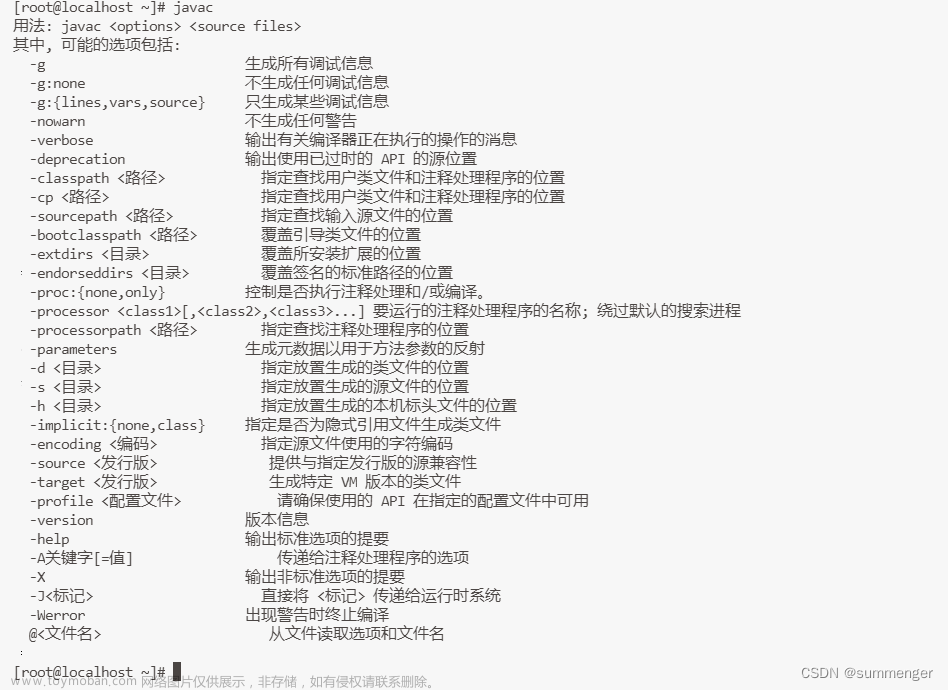本篇文章主要是记录一下自己的安装过程及安装中遇到的问题。
一、可能遇到的问题
首先说一下安装过程可能遇到的问题,因为安装的电脑是处于无法联网的状态,所以不会自动下载mysql需要依赖的运行库
1、安装过程弹出This application requires .NET Framework 4.5.2

原因:缺少Microsoft .NET Framework环境模型工具
下载安装即可,链接https://www.microsoft.com/en-us/download/details.aspx?id=42642
2、安装过程弹出You’ll need to cancel this wizard and install one

原因:缺少mysql需要的运行库
下载安装即可,链接https://www.microsoft.com/zh-CN/download/details.aspx?id=40784
二、下载
1、进入mysql官网https://www.mysql.com/downloads/下拉点击进入下载界面

2、选择下载mysql社区版

3、点击“Archives”选择历史版本下载
 4、选好版本后点击下载即可
4、选好版本后点击下载即可

三、安装
1、下载好安装包之后,右键mysql安装包,点击“安装”,即进入mysql的安装

2、选择Developer Default,默认安装所有产品,也可以按照自己的需要选择安装,点击“next”

3、点击“Execute”检查安装条件,因为无法联网所以一些运行库无法安装,没事不影响使用,直接点击“next”即可

4、直接选择“yes”

5、点击“execute”执行,需要等待一会,安装完成后点击“next”

6、 来到produce Configuration 继续“next”下一步

7、所以配置都默认,点击“next”下一步

8、设置密码(注意记一下密码),继续“next”下一步


9、服务名称默认,点击“next”下一步

10、 点击“execute”执行, 所有配置完成后,点击“finish”,完成

11、直接点击“next”下一步

12、在password框中输入刚刚设置密码,点击“check” ,检查root密码是否正确,点击“next”


13、点击“execute”执行,完成后点击finish


14、“next”下一步

15、“finish”,安装完成

四、配置环境
1、点击“此电脑”——>右键“属性”——>点击“高级系统设置”——>点击“环境变量”

2、找到系统变量path,点击“编辑”

3、将mysql的bin目录拷贝进去点击确定(mysql5.7默认安装在C:\Program Files\MySQL\MySQL Server 5.7\bin)

4、快捷键 win + R 打开运行,输入cmd进入终端。输入mysql -uroot -p,然后输入你设置的密码,出现如下图,可以看到版本信息表示成功。文章来源:https://www.toymoban.com/news/detail-466394.html
 文章来源地址https://www.toymoban.com/news/detail-466394.html
文章来源地址https://www.toymoban.com/news/detail-466394.html
到了这里,关于mysql5.7下载,离线安装过程的文章就介绍完了。如果您还想了解更多内容,请在右上角搜索TOY模板网以前的文章或继续浏览下面的相关文章,希望大家以后多多支持TOY模板网!